বিচার বিভাগীয় কার্যতালিকা (কজলিস্ট) ব্যাবহারের নির্দেশিকা
নির্দেশিকা প্রস্তুতকরনে: ''
প্রকাশকাল: অক্টোবর, ২০২১
প্রারম্ভিকা
ব্যবহারকারীগণ যেন খুব সহজেই ‘কজলিস্ট’ ব্যবহার করতে পারেন সেই উদ্দেশ্যে প্রয়োজনীয় ছবি, তথ্য, ফ্লো-চার্ট সম্বলিত নির্দেশিকা প্রনয়ণ করা হয়েছে। পৃথক শিরনামের এই নির্দেশিকায় কজলিস্ট সম্পর্কিত সাধারণ ধারণা, তাতে লগইন করার উপায়, কেস এন্ট্রি, পর্যবেক্ষন বিষয়াবলী, প্রোফাইল ম্যানেজমেন্ট, ব্যাক্তিগত সাধারন তথ্য সংযোজন, বিয়োজন করার পদ্ধতি সহজ ও সাবলীল উপায়ে বর্ননা করা হয়েছে।
কজলিস্ট কি? এবং কেন?
কজলিস্ট একটি ডিজিটাল মামলা ব্যবস্থাপনা কৌশল ( ইংলিশ..) যা বাংলাদেশের সকল আদালতে সকল মামলা (চলমান, আবেদনকৃত, নিশ্পত্তি ইত্যাদির) –এর তথ্য,উপাত্ত সংরক্ষণ, পরিবর্তন, পরিমার্জন করে।
একটি মামলার জন্য প্রয়োজণীয় তথ্য, নথি, উপাত্ত, মামলার ধরণ, প্রকার, দায়ের এর তারিখ, মামলা নম্বর, বাদি, বিবাদি, আইনজীবি, শুনানীর তারিখ, সংক্ষিপ্তি আদেশ ইত্যাদি ডিজিটালি সংরক্ষন করে এবং বিচার বিভাগীয় অন্যান্য ডিজিটাল সিস্টেম যেমন, কজলিস্ট ওয়েব, জুডিসিয়ারি পোর্টাল, আইনজীবিদের ড্যাশবোর্ড, বিচার বিভাগীয় ড্যাশবোর্ড ইত্যাদিতে প্রয়োজন অনুসারে মামলার সঠিক এবং নির্ভর যোগ্য তথ্য প্রদান করে। এর মাধ্যমে বিচর বিভাগের দক্ষতা বৃদ্ধি, অধিকতর স্বচ্ছতা আনয়ন দ্রুত ও উন্নত বিচারিক সেবা প্রদান করা সম্ভব।
সিস্টেমের ব্যবহার
কজলিস্টে কিভাবে লগইন করে? পাসওয়ার্ড কিভাবে রিসেট ও পরিবর্তন করে? প্রোফাইল কিভাবে পরিবর্তন করে?
ধাপ: ১. কজলিস্ট এর লগইন পেইজে প্রবেশ :
প্রথমে আপনার কম্পিউটার/ল্যপটপ/ফোন/ট্যাব হতে যে কোন একটি ইন্টারনেট ব্রাউজার খুলন এবং ব্রাউজার এর এড্রেসবার বা গুগল সার্চ ইন্জিনে নিচের লিংকটি প্রবেশ করুন
https://causelist-admin.e-judiciary.org/ এবং এর পর এন্টার বাটন চাপুন।
নিচের মত একটি লগইন পেইজ আসবে।
এখন লগইন আইডিতে আপনার লগইন আইডি , এবং পাসওয়ার্ড ফিল্ডে আপনার পাসওয়ার্ড প্রদান করে প্রবেশ বাটন এ ক্লিক করুন। আপনি চাইলে ইউজার আইডি এবং পাসওয়ার্ড মনে রাখার জন্য মনেরাখুন চেক বক্স চেক করে রাখতে পারেন।
যদি কোন কারনে আপনি আপনার পাসওয়ার্ড ভুলে গিয়ে থাকেন তবে আপনি চাইলে সহজেই তা রিসেট করে নিতে পারবেন।
ধাপ: ২. পাসওয়ার্ড রিসেট
রিসেটের জন্য নিচের কিছু ধাপ অনুসরন করুন:
১. পাসওয়ার্ড রিসেট এর জন্য “পাসওয়ার্ড ভুলে গেছেন ?” লিংকে ক্লিক করুন,
২. লগইন আইডিতে আপনার আইডি প্রদান করুন এবং অনুরোধ করুন বাটন এ ক্লিক করুন,
এরপর আপনি আপনার ইমেইল (যেটা দ্বারা আপনি আপনার একাউন্ট খুলেছেন অথবা আপনার প্রোফালের প্রাইমারি ইমেইল) খুলুন , নিচের মত একটি পাসওয়ার্ড রিসেট এর ইমেইল পাবেন।
প্রপ্ত নতুন পাসওয়ার্ড দিয়ে পুনরায় ইউজার আইডি প্রদান পুর্বক সিস্টেমে লগইন করুন।
ধাপ: ৩. পাসওয়ার্ড পরিবর্তন
সঠিক ভাবে লগইন করার পর নীচের মত একটি ল্যন্ডিং পেজ আসবে।
এবার আপনি আপনার মাউস কার্সারটি একেবারে উপরের ডান দিকে নিয়ে যান, যেখানে আপনার নাম এবং ছবি প্রদর্শন করেছে। সেখান থেকে প্রোফাইল ক্লিক করুন।
এবার নিচের মত একটি আলাদা পেজ আসবে যেখানে আপনি আপনার বর্তমান পাসওয়ার্ড এবং নতুন পাসওয়ার্ড প্রদানপুর্বক নতুন পাসওয়ার্ড সংরক্ষন করতে পারবেন।
ধাপগুলো নিন্মরুপ:
- Type বর্তমান পাসওয়ার্ড in the field of বর্তমান পাসওয়ার্ড input box
- Type নতুন পাসওয়ার্ড in the field of পাসওয়ার্ড input box
- Type নতুন পাসওয়ার্ড in the field of পুনরায় পাসওয়ার্ড দিন input box
- সংরক্ষণ বাটন এ ক্লিক করুন
পাসওয়ার্ড সঠিক ভাবে পরিবর্তন হয়ে গেলে আপনি একটি নিশ্চিত করন ইমেইল পাবেন।
ধাপ: ৪. প্রোফাইলের তথ্য, ছবি এবং স্বাক্ষর পরিবর্তন
প্রোফাইল তথ্য পরিবর্তনের জন্য সর্বডানে-উপরে নিজের নাম এবং ছবির নিচে ‘প্রোফাইল ব্যবস্থাপনাতে’ ক্লিক করুন.
এবার নিচের মতো আপনার প্রোফাইলের একটি পেজ আসেব, যেখানে আপনার তথ্য প্রদর্শন করবে।
এবার এখান থেকে এডিট আইকনিক বাটন এ ক্লিক করুন।এডিট বাটনে ক্লিক করলে নিচের মত পরিবর্তনশীল পেজ আসবে।এখন পরিবর্তনের জন্য নিচের ধাপ গুলো অনুসরণ করুন।
- নাম : Type name in Bengal & English in respective field.
- বাবার নাম :Type father’s name in Bengal & English in respective field.
- মায়ের নাম :Type mother’s name in Bengal & English in respective field.
- জন্ম তারিখ : Select Birth Date from the calendar.
- জাতীয় পরিচয়পত্র নং : Type NID no. in the input box..
- জন্ম সনদ নং : Type Birth ID no. in the input box.
- পাসপোর্ট নং : Type Passport no. in the input box.
- লিঙ্গ : Select Gender from the list.
- ধর্ম : Select Religion from the list.
- রক্তের গ্রুপ : Select Blood Group from the list.
- বৈবাহিক অবস্থা : Select Marital Status from the list.
- ব্যক্তিগত ই-মেইল : Type Personal E-mail address in the input box.
- ব্যক্তিগত মোবাইল নম্বর : Type Personal Mobile No. in the input box.
- বিকল্প মোবাইল নম্বর (ঐচ্ছিক):Type Alternative Mobile No. in the input box
- Click on সংরক্ষণ button
ছবি পরিবর্তন
ছবি পরিবর্তনের জন্য নিচের নির্দেশিত জায়গায় ক্লিক করুন।
এখানে ক্লিক করলে ছবি বাছাই বা আপলোডের জন্য একটি আলাদা প্যানেল আসবে
ছবি পরিবর্তনের জন্য নীচের ধাপ গুলো অনুসরন করুন
- Click on ছবি বাছাই করুন
- Browse & select the picture from computer.
- Click on সংরক্ষণ button
স্বাক্ষর পরিবর্তন
স্বাক্ষর পরিবর্তনের জন্য নিচের নির্দেশিত জায়গায় ক্লিক করুন।
এখানে ক্লিক করলে স্বাক্ষর বাছাই বা আপলোডের জন্য একটি আলাদা প্যানেল আসবে
স্বাক্ষর পরিবর্তনের জন্য নীচের ধাপ গুলো অনুসরন করুন
- Click on স্বাক্ষর বাছাই করুন
- Browse & select the picture from computer.
- Click on সংরক্ষণ button
কজলিস্ট যোগ, বিয়োজন, পরিবর্তন
ধাপ ১. নতুন মামলা নথিভুক্ত করা
সঠিকভাবে লগইন করা থাকলে আপনার ড্যাশবোর্ড এর বা পাশের নেভিগেশন মেন্যু থেকে নতুন মামলা যোগ করার একটি অপশন খুজে পাবেন। যেখানে ক্লিক করলে আপনি নতুন মামলা যোগ করার জন্য আলাদা একটি পেইজ পাবেন।
নিচের ছবির মত একটি নতুন পেজ আসবে এখানে মামলা নথিভুক্তের জন্য প্রয়োজনীয় তথ্য নির্দিষ্ট অংশে প্রবেশ করান এবং সংরক্ষন বাটন এ ক্লিক করুন।
মামলা নথিভুক্তির জন্য নিন্মের ধাপগুলো অনুসরন করুন –
- লাল মার্ক করা অংশগুলো অবশ্যই প্রয়োজনীয় তথ্য দ্বার পূরণ করতে হবে।
- ‘সংরক্ষন’ বাটন এ ক্লিক করে মামলা সংরক্ষন করুন
- সঠিক ভাবে সংরক্ষিত হলে নীচের মত পেজে আজকের দিনের মামলার সাথে দেখাবে।
ধাপ ১.১. সম্পাদন
মামলা সম্পাদনের জন্য কজলিস্ট (কার্যতালিকা) হতে ‘সম্পাদন’ বাটন ক্লিক করুন, এরপর সংরক্ষিত তথ্য দ্বারা পূরণকৃত একটা ফর্ম পাবেন, যেখান থেকে আপনি আপনার প্রয়োজনীয় তথ্য হালনাগাদ করতে পারবেন।
ধাপ ১.২. একসাথে একাধিক মামলা নথিভুক্ত করা
ব্যবহারকারী চাইলে একসাথে একাধিক মামলা নথিভুক্ত ও সংরক্ষন করতে পারবে। এর জন্য ‘বাল্ক এন্ট্র’ তে ক্লিক করলে নিচের মত একটি পেজ আসবে। সেখান থেকে বিভিন্ন নমুনা ফরম্যাট (সিএসভি, এক্সেল) ডাউনলোড করে তা পুরন করে পুনরায় ব্রাউজ করে আপলোড করে ‘সংরক্ষন’ বাটন এ ক্লিক করলে সয়ংক্রিয় ভাবে এক্সেল বা সিএসভি তে থাকা তথ্য সংরক্ষন হয়ে যাবে।
মামলার কার্যতালিকা দেখেতে বাম পাশের মেনু হতে মামলার তালিকতে (কজলিস্ট) ক্লিক করুন।
ধাপ ২. মামলার কার্যতালিকা (কজলিস্ট)
এর পর নীচের মত একটি পেজ আসবে যেখান থেকে আপনি আপনার সকল মামলার তথ্য দেখতে পারবেন। এছাড়াও মামলার তারিখ , বা নম্বর দ্বারা মামলা (মামলা সমূহ) দেখতে পারবেন।
বিভিন্ন ফরম্যাট এ এক্সপোর্ট
ব্যবহারকারী চাইলে কজলিস্ট (কার্যতালিকা) বিভিন্ন ফরম্যাটে ( সিএসভি, এক্সেল, পিডিএফ, প্রিন্ট) এক্সপোট করতে পারবে। এর মাধ্যমে ব্যবহার কারী মামলার তালিকা তার প্রয়োজন অনুসারে ব্যবহার করতে পারবে যা মামলার বিচারিক ব্যবস্থাকে আরো গতিশীল করবে।
ধাপ ৩. মামলার অবস্থান ও তথ্য
ব্যবহারকারী চাইলে যেকোন সময় মামলার তথ্য (কেস ইনফরমেশন) হতে যে কোন মামলার সম্পুর্ণ তথ্য পেতে পারে। এজন্য সার্চ বারে মামলার নম্বর ও সাল দিয়ে অনুসন্ধান (মামলারনম্বর/সাল) করলে নিচের মত তথ্য প্রদান করবে। যদি না থাকে তবে কোন কিছুই প্রদর্শন করবে না।


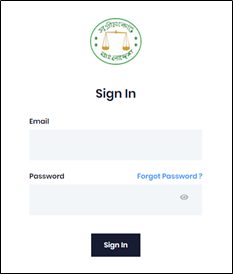
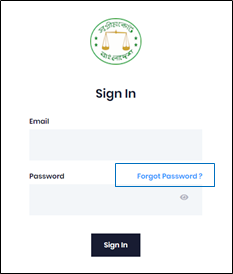
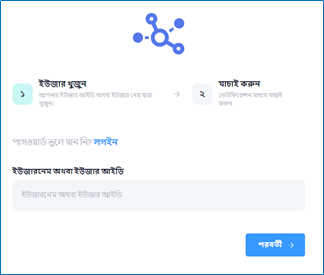
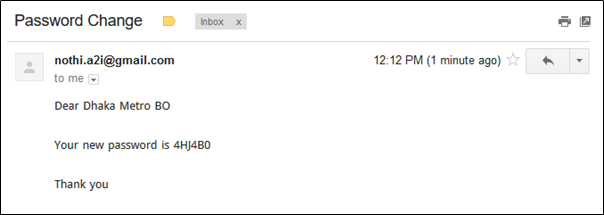
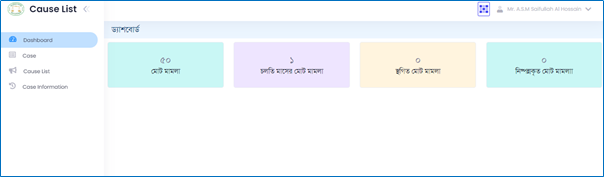
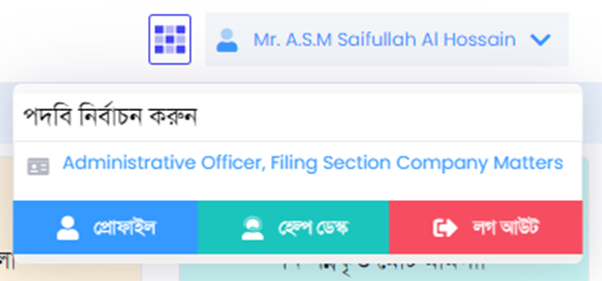
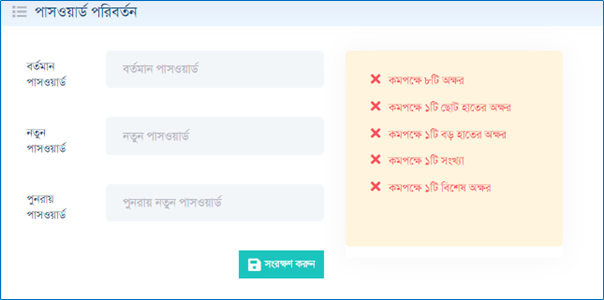
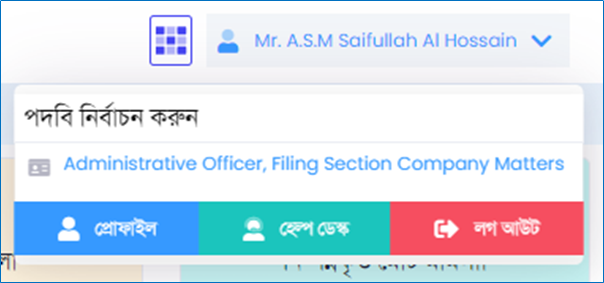
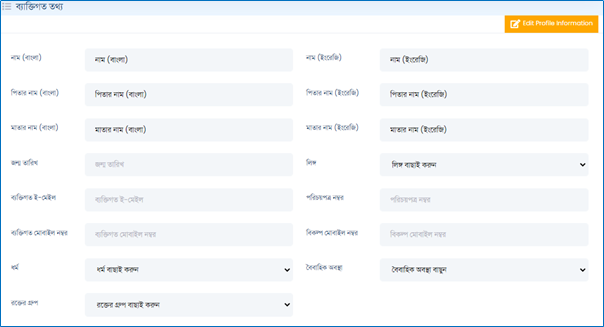
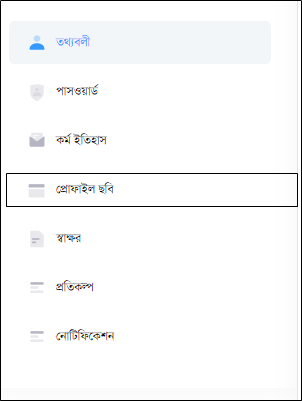
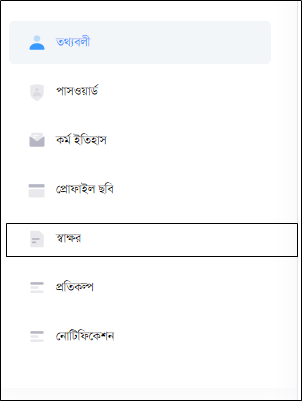
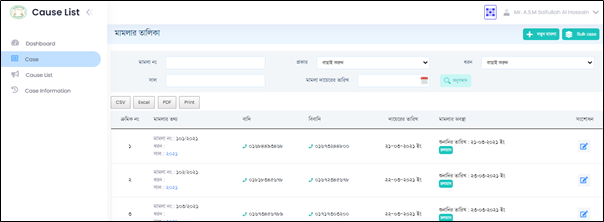


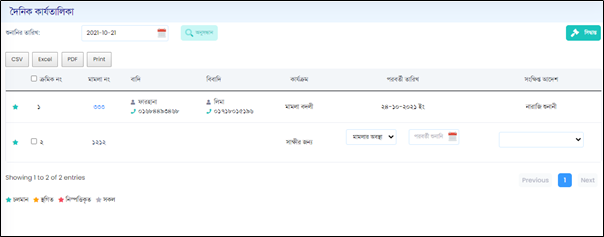

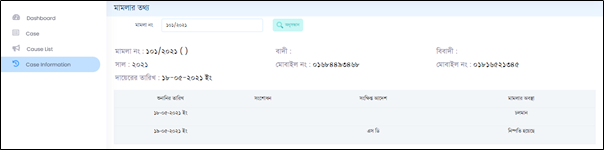
No Comments